- 1win10远程桌面连接-出现身份验证错误解决方法_authentication error! right click on forts -> prop
- 2Spark Partition方式_spark repartition 能保证同一个key的数据分配到一起
- 3CSS选择符和可继承属性
- 4苹果电脑关于网络参数的查询_macos ifconfig
- 5计算机网络——网络传输优化实战_tcp syncookies
- 6kafka数据库oracle对比,互联网行业“中年”危机_kafka数据库类似的数据库
- 7古墓丽影:暗影缺少winmm.dll文件无法启动全方位深入解决方案介绍_古墓丽影暗影win11无法启动
- 800后说我不会自动化测试,3个问题直接给他问趴下..._100条自动化测试脚本需要多少工程师执行
- 9[转载]静态成员函数能不能同时也是虚函数?
- 10CANoe -选项卡 和 功能区_canoe快捷键
QT软件开发-基于FFMPEG设计视频播放器-软解图像(一)_qt ffmpeg 播放器
赞
踩
QT软件开发-基于FFMPEG设计视频播放器-CPU软解视频(一)
https://xiaolong.blog.csdn.net/article/details/126832537
QT软件开发-基于FFMPEG设计视频播放器-GPU硬解视频(二)
https://xiaolong.blog.csdn.net/article/details/126833434
QT软件开发-基于FFMPEG设计视频播放器-解码音频(三)
https://xiaolong.blog.csdn.net/article/details/126836582
QT软件开发-基于FFMPEG设计视频播放器-OpenGL渲染视频(四)
https://xiaolong.blog.csdn.net/article/details/126842988
QT软件开发-基于FFMPEG设计视频播放器-流媒体播放器(五)
https://xiaolong.blog.csdn.net/article/details/126915003
QT软件开发-基于FFMPEG设计视频播放器-视频播放器(六)
https://blog.csdn.net/xiaolong1126626497/article/details/126916817
一、前言
说起ffmpeg,只要是搞音视频相关的开发应该都是听过的。FFmpeg提供了非常先进的音频/视频编解码库,并且支持跨平台。
现在互联网上ffmpeg相关的文章、教程也非常的多,ffmpeg本身主要是用来对视频、音频进行解码、编码。本身不提供图片渲染、声音输出等功能。要设计出自己的一款播放器,首先也得需要其他的一些知识配合调用ffmpeg才能完成任务。
为了能简单快速的介绍ffmpeg使用,我这里的会连续通过几篇文章,编写几个案例来循序渐进的演示ffmpeg的用法,最终完成一个完整的播放器开发,不涉及理论知识(理论知识网上太多了),主要是以代码、以实现功能为主。
我这里开发视频播放器用到的环境介绍:
ffmpeg版本: 4.2.2
Qt版本 : 5.12.6
编译器类型 : MinGW32bit
- 1
- 2
- 3
这几篇文章循序渐进编写的内容规划与案例如下:
(1)利用ffmpeg解码视频,通过QWidget渲染解码后的图像,支持进度条跳转、进度条显示,总时间显示,视频基本信息显示。
特点: 采用软件解码(CPU)、只解码图像数据,忽略音频数据,主要是演示了ffmpeg的基本使用流程,如何通过ffmpeg完成视频解码,转换图像像素格式,最后完成图像渲染。
(2)利用ffmpeg的硬件加速接口完成视频解码,支持探测当前硬件支持的加速方式,解码后从GPU里拷贝数据到CPU,完成像素转换,再通过QWidget渲染图像,支持进度条跳转、进度条显示,总时间显示,视频基本信息显示。
特点: 采用硬件加速解码(GPU)、只解码图像数据,忽略音频数据,主要是演示了ffmpeg的硬件解码基本使用流程,如何通过ffmpeg完成视频解码,转换图像像素格式,最后完成图像渲染。
(3)利用ffmpeg解码视频里的音频包,通过QAudioOutput播放音频数据。
特点: 只解码音频数据,忽略视频图像数据,主要是演示了ffmpeg的基本使用流程,如何通过ffmpeg完成音频数据解码,转换音频数据格式,最后通过QAudioOutput播放出来。
(4)利用ffmpeg的硬件加速接口完成视频解码,支持探测当前硬件支持的加速方式,通过QOpenGLWidget渲染解码的图像数据,支持进度条跳转、进度条显示,总时间显示,视频基本信息显示。
特点: 采用硬件加速解码(GPU),OpenGL渲染、只解码图像数据,忽略音频数据,主要是演示了ffmpeg的硬件解码和OpenGL渲染的基本使用流程。
(5)在第(4)个例子上增加流媒体播放支持,支持rtmp、rtsp、HLS(HTTP协议)等常见的流媒体格式支持,利用ffmpeg的硬件加速接口完成视频解码,支持探测当前硬件支持的加速方式,通过QOpenGLWidget渲染解码的图像数据。
特点: 采用硬件加速解码(GPU),OpenGL渲染、只解码图像数据,忽略音频数据,主要是演示了ffmpeg的硬件解码和OpenGL渲染的基本使用流程。
(6)结合第(3)个例子和第(5)例子,增加音频包解码播放,利用ffmpeg的硬件加速接口完成视频解码,支持探测当前硬件支持的加速方式,通过QOpenGLWidget渲染解码的图像数据,通过QAudioOutput播放音频数据。支持进度条跳转、进度条显示,总时间显示,视频基本信息显示。
特点: 采用硬件加速解码(GPU),OpenGL渲染、只解码图像数据,忽略音频数据,主要是演示了ffmpeg的硬件解码和OpenGL渲染的基本使用流程,通过QAudioOutput播放音频数据的流程。
(7)结合前面的例子合并,设计完成的视频播放器。
二、解码与渲染
如果要做一个视频播放器,主要解决3个问题:(1)解码 (2)渲染 (3)音视频同步
2.1 解码
ffmpeg支持纯软件解码和硬件加速解码。 纯软件解码只要是依靠CPU,如果分辨率较大(4K及以上)的视频软解会占用很高的CPU,并且解码速度也比较慢,加上渲染的时间,整体视频播放器就有卡顿现象。 如果利用硬件加速(GPU)解码,解码的时间会大大缩短。我的电脑是i7低功耗CPU,在我电脑上测试:一个分辨率为3840x2160的视频,软解一帧耗时300ms左右,如果启用硬件加速解码,一帧耗时10ms左右,可以速度相差是非常大的。 并且软解时,CPU占用几乎是100%,如果通过GPU解码,CPU的负荷就降的非常低,可以腾出更多时间去干别的事情。
软解和硬解本身差别不是很大,因为ffmpeg已经将API全部封装好了,只需要调用即可,不需要去了解底层的很多东西,开发起来非常方便。
ffmpeg源码下提供了很多例子,其中就有视频解码的例子。
ffmpeg\doc\examples\decode_video.c
ffmpeg\doc\examples\hw_decode.c
- 1
- 2
这两个例子都很有参考价值,其中 hw_decode.c 就是ffmpeg硬件加速解码的例子,通过这个例子就可以理解ffmpeg如何调用GPU进行硬件解码。
当然,ffmpeg也带了一个命令行的播放器,源码就是ffplay.c,这个代码实现的很完善,就是一个播放器,只不过ffplay.c的代码比较多,除了ffmpeg本身的API调用以外,渲染的部分是通过SDL实现的,如果前期对ffmpeg、SDL不怎么熟悉,直接去看ffplay.c可能效果不是太好。
那最好的办法就是先从简单开始,循序渐进的理解,最后再去看ffplay.c,这样效果就会好很多。
2.2 渲染
ffmpeg本身只是解码、编码的库,解码出来的图像渲染要自己实现。所谓的渲染就是显示ffmpeg解码视频之后得到的图片数据。 渲染也分为软件渲染、硬件加速渲染。 当前我这里的UI是采用Qt做的,在Qt里显示图片的方式很多,可以直接通过Qwidget绘制、QLabel显示等。这种方式是最常规的方式,也是最简单的方式,这种方式绘制就是采用CPU,对CPU占用较高,而且要通过Qwidget、QLabel等方式显示,需要将ffmpeg解码出来的数据转换像素格式,再封装为QImage格式,这个过程是很费时间的。如果要降低CPU占用,加快渲染速度,可以采用OpenGL渲染,Qt里封装了QOpenGLWidget,调用OpenGL也相对很方便。
三、视频播放器设计
3.1 设计说明
利用ffmpeg解码视频,通过QWidget渲染解码后的图像,支持进度条跳转、进度条显示,总时间显示,视频基本信息显示。
特点: 采用软件解码(CPU)、只解码图像数据,忽略音频数据,主要是演示了ffmpeg的基本使用流程,如何通过ffmpeg完成视频解码,转换图像像素格式,最后完成图像渲染。
视频解码采用独立子线程,解码后将得到的图像数据通过信号槽发方式传递给UI界面进行渲染。
3.2 解码流程
下面是ffmpeg软件解码的基本流程:
//1.打开多媒体流,并且获取一些信息 avformat_open_input(&format_ctx, m_MediaFile, nullptr, nullptr) //2. 读取媒体文件的数据包以获取流信息 avformat_find_stream_info(format_ctx, nullptr) //3. 查找解码器 AVCodec *video_pCodec=avcodec_find_decoder(stream->codecpar->codec_id); //4. 打开解码器 avcodec_open2(stream->codec,video_pCodec,nullptr) //5. 读取一帧数据 av_read_frame(format_ctx, &pkt) //6. 发送视频帧 avcodec_send_packet(format_ctx->streams[video_stream_index]->codec,&pkt) //7. 对视频帧进行解码 avcodec_receive_frame(format_ctx->streams[video_stream_index]->codec, SRC_VIDEO_pFrame) //8. 转换像素格式 sws_scale(img_convert_ctx, (uint8_t const **) SRC_VIDEO_pFrame->data, SRC_VIDEO_pFrame->linesize, 0, video_height, RGB24_pFrame->data, RGB24_pFrame->linesize); //9. 渲染
- 1
- 2
- 3
- 4
- 5
- 6
- 7
- 8
- 9
- 10
- 11
- 12
- 13
- 14
- 15
- 16
- 17
- 18
- 19
- 20
- 21
- 22
- 23
- 24
- 25
- 26
- 27
- 28
- 29
- 30
这里面耗时较多的是sws_scale,视频分辨率越大,消耗的时间越长。其次就是avcodec_receive_frame,和渲染,如果软解的视频超过4K,解码就特别消耗时间,如果低于4K分辨率,解码消耗的时间还能接受的。
3.3 运行效果
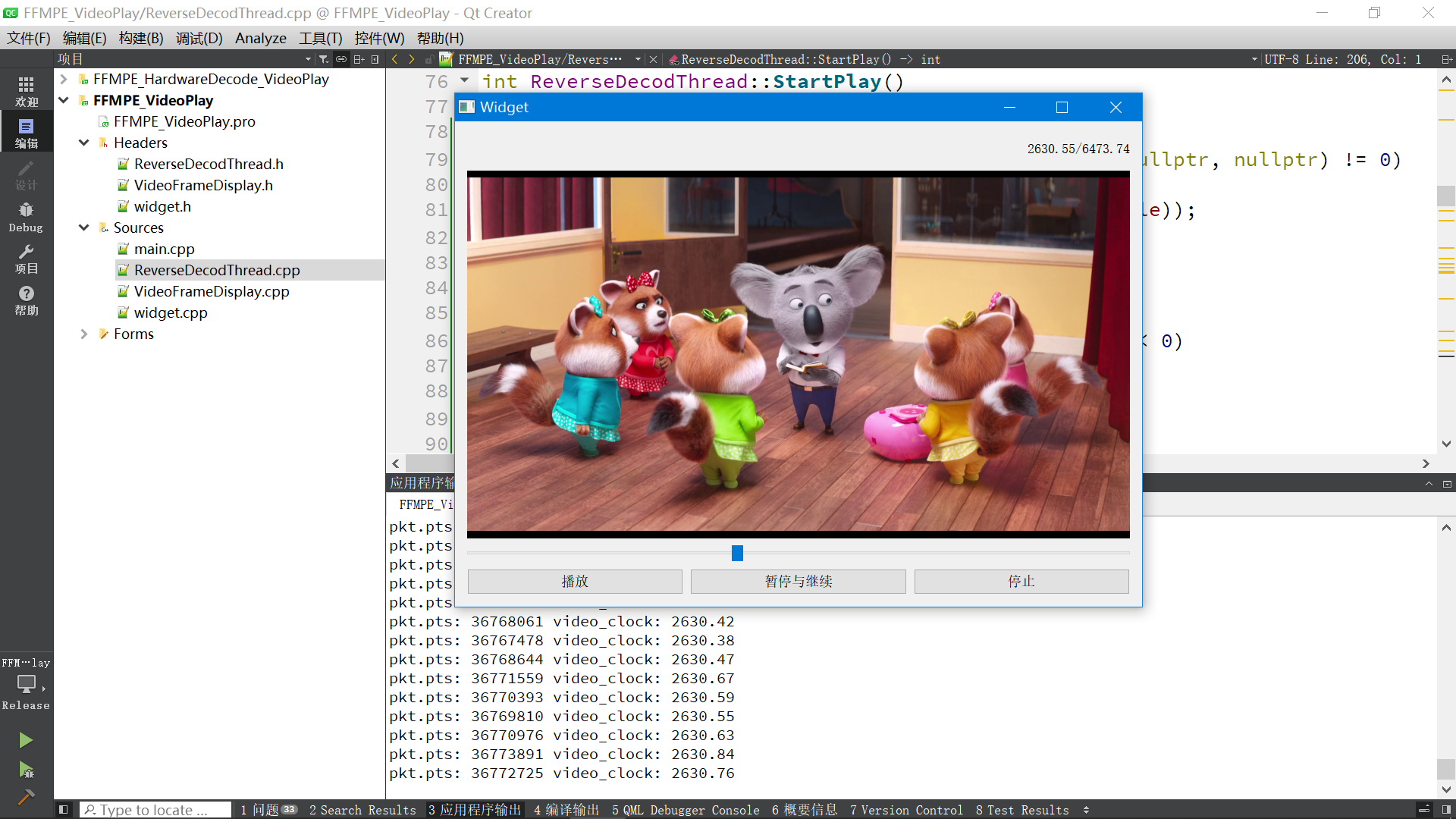
四、源代码
4.1 解码线程.cpp
//指定文件的编码为UTF-8 #pragma execution_character_set("utf-8") #include "ReverseDecodThread.h" ReverseDecodThread::ReverseDecodThread() { qDebug() << "FFMPEG版本信息:" << av_version_info(); } ReverseDecodThread::~ReverseDecodThread() { } /* 功能: 设置媒体文件 */ int ReverseDecodThread::set_VideoFile(QString media) { //打开媒体文件 QByteArray array=media.toUtf8(); strncpy(m_MediaFile, array.data(), sizeof(m_MediaFile)); } void ReverseDecodThread::SetSate(int run) { m_run = run; } int ReverseDecodThread::GetSate() { return m_run; } //跳转视频帧 void ReverseDecodThread::SetSeekPos(qint64 pos) { is_CurrentSeekPos = 1; m_n64CurrentSeekPos = pos; m_run=1; //运行状态 //获取系统本地时间 play_base_time=QDateTime::currentMSecsSinceEpoch(); } void ReverseDecodThread::PausePlay() { m_run = 2; } void ReverseDecodThread::StopPlay() { m_run = 0; } void ReverseDecodThread::LogSend(QString text) { qDebug() << text; } //线程执行起点 void ReverseDecodThread::run() { LogSend("开始播放视频.\n"); StartPlay(); } //播放视频 int ReverseDecodThread::StartPlay() { //1.打开多媒体流,并且获取一些信息 if(avformat_open_input(&format_ctx, m_MediaFile, nullptr, nullptr) != 0) { LogSend(tr("无法打开视频文件: %1").arg(m_MediaFile)); return -1; } //2. 读取媒体文件的数据包以获取流信息 if(avformat_find_stream_info(format_ctx, nullptr) < 0) { LogSend(tr("无法获取流信息.\n")); return -1; } //3.打印视频的信息 LogSend(tr("视频中流的数量: %1\n").arg(format_ctx->nb_streams)); for(int i = 0; i < format_ctx->nb_streams; ++i) { const AVStream* stream = format_ctx->streams[i]; if(stream->codecpar->codec_type == AVMEDIA_TYPE_VIDEO) { //查找解码器 AVCodec *video_pCodec=avcodec_find_decoder(stream->codecpar->codec_id); //打开解码器 if(avcodec_open2(stream->codec,video_pCodec,nullptr)!=0) { LogSend(tr("解码器打开失败.\n")); return -1; } video_stream_index = i; //得到视频帧的宽高 video_width=stream->codecpar->width; video_height=stream->codecpar->height; LogSend(tr("视频帧的尺寸(以像素为单位): (宽X高)%1x%2 像素格式: %3\n").arg( stream->codecpar->width).arg(stream->codecpar->height).arg(stream->codecpar->format)); } } if (video_stream_index == -1) { LogSend("没有检测到视频流.\n"); return -1; } AVRational frameRate = format_ctx->streams[video_stream_index]->avg_frame_rate; /*设置视频转码器*/ SRC_VIDEO_pFrame = av_frame_alloc(); RGB24_pFrame = av_frame_alloc();// 存放解码后YUV数据的缓冲区 //将解码后的YUV数据转换成RGB24 img_convert_ctx = sws_getContext(video_width, video_height, format_ctx->streams[video_stream_index]->codec->pix_fmt,video_width, video_height, AV_PIX_FMT_RGB24, SWS_BICUBIC, nullptr, nullptr, nullptr); //计算RGB图像所占字节大小 int numBytes=avpicture_get_size(AV_PIX_FMT_RGB24,video_width,video_height); //申请空间存放RGB图像数据 out_buffer_rgb = (uint8_t *) av_malloc(numBytes * sizeof(uint8_t)); // avpicture_fill函数将ptr指向的数据填充到picture内,但并没有拷贝,只是将picture结构内的data指针指向了ptr的数据 avpicture_fill((AVPicture *) RGB24_pFrame, out_buffer_rgb, AV_PIX_FMT_RGB24, video_width, video_height); qDebug()<<"format_ctx->duration:"<<format_ctx->duration; //获取系统本地时间 play_base_time=QDateTime::currentMSecsSinceEpoch(); //表示视频加载成功 while(m_run) { if(m_run == 2) { msleep(100); //暂停播放 continue; } if (is_CurrentSeekPos) { is_CurrentSeekPos = 0; //偏移到指定位置再开始解码 AVSEEK_FLAG_BACKWARD 向后找最近的关键帧 av_seek_frame(format_ctx, -1, m_n64CurrentSeekPos* AV_TIME_BASE, AVSEEK_FLAG_BACKWARD); qDebug()<<"跳转的位置:"<<m_n64CurrentSeekPos; } double video_clock; AVPacket pkt; //1. 读取一帧数据 if(av_read_frame(format_ctx, &pkt) < 0) { m_run=2; //设置为暂停状态 qDebug()<<"数据读取完毕."; continue; } if(pkt.stream_index == video_stream_index) { //当前时间 video_clock = av_q2d(format_ctx->streams[video_stream_index]->time_base) * pkt.pts; qDebug()<<"pkt.pts:"<<pkt.pts<<"video_clock:"<<video_clock; //解码视频 frame //2. 发送视频帧 if (avcodec_send_packet(format_ctx->streams[video_stream_index]->codec,&pkt) != 0) { av_packet_unref(&pkt);//不成功就释放这个pkt continue; } //3. 接受后对视频帧进行解码 if (avcodec_receive_frame(format_ctx->streams[video_stream_index]->codec, SRC_VIDEO_pFrame) != 0) { av_packet_unref(&pkt);//不成功就释放这个pkt continue; } //4. 转格式 sws_scale(img_convert_ctx, (uint8_t const **) SRC_VIDEO_pFrame->data, SRC_VIDEO_pFrame->linesize, 0, video_height, RGB24_pFrame->data, RGB24_pFrame->linesize); //5. 加载图片数据 QImage image(out_buffer_rgb,video_width,video_height,QImage::Format_RGB888); //通过pts同步视频帧--显示视频帧 // while (true) // { // qint64 t1=QDateTime::currentMSecsSinceEpoch(); // qint64 t2=t1-play_base_time; // qDebug()<<"t1:"<<t1; // qDebug()<<"t2:"<<t2; // qDebug()<<"video_clock:"<<video_clock*1000; // if(t2>=video_clock*1000) // { // break; // } // else // { // QThread::msleep(1); // } // } //通知界面更新 VideoDataOutput(image.copy()); //时间信号 sig_getCurrentTime(video_clock, format_ctx->duration *1.0 / AV_TIME_BASE); // QThread::msleep(40); } //释放包 av_packet_unref(&pkt); } LogSend("视频音频解码播放器的线程退出成功.\n"); if(SRC_VIDEO_pFrame) av_frame_free(&SRC_VIDEO_pFrame); if(RGB24_pFrame) av_frame_free(&RGB24_pFrame); if(img_convert_ctx)sws_freeContext(img_convert_ctx); if(out_buffer_rgb)av_free(out_buffer_rgb); SRC_VIDEO_pFrame=nullptr; RGB24_pFrame=nullptr; img_convert_ctx=nullptr; out_buffer_rgb=nullptr; if(format_ctx) { avformat_close_input(&format_ctx);//释放解封装器的空间,以防空间被快速消耗完 avformat_free_context(format_ctx); } return 0; }
- 1
- 2
- 3
- 4
- 5
- 6
- 7
- 8
- 9
- 10
- 11
- 12
- 13
- 14
- 15
- 16
- 17
- 18
- 19
- 20
- 21
- 22
- 23
- 24
- 25
- 26
- 27
- 28
- 29
- 30
- 31
- 32
- 33
- 34
- 35
- 36
- 37
- 38
- 39
- 40
- 41
- 42
- 43
- 44
- 45
- 46
- 47
- 48
- 49
- 50
- 51
- 52
- 53
- 54
- 55
- 56
- 57
- 58
- 59
- 60
- 61
- 62
- 63
- 64
- 65
- 66
- 67
- 68
- 69
- 70
- 71
- 72
- 73
- 74
- 75
- 76
- 77
- 78
- 79
- 80
- 81
- 82
- 83
- 84
- 85
- 86
- 87
- 88
- 89
- 90
- 91
- 92
- 93
- 94
- 95
- 96
- 97
- 98
- 99
- 100
- 101
- 102
- 103
- 104
- 105
- 106
- 107
- 108
- 109
- 110
- 111
- 112
- 113
- 114
- 115
- 116
- 117
- 118
- 119
- 120
- 121
- 122
- 123
- 124
- 125
- 126
- 127
- 128
- 129
- 130
- 131
- 132
- 133
- 134
- 135
- 136
- 137
- 138
- 139
- 140
- 141
- 142
- 143
- 144
- 145
- 146
- 147
- 148
- 149
- 150
- 151
- 152
- 153
- 154
- 155
- 156
- 157
- 158
- 159
- 160
- 161
- 162
- 163
- 164
- 165
- 166
- 167
- 168
- 169
- 170
- 171
- 172
- 173
- 174
- 175
- 176
- 177
- 178
- 179
- 180
- 181
- 182
- 183
- 184
- 185
- 186
- 187
- 188
- 189
- 190
- 191
- 192
- 193
- 194
- 195
- 196
- 197
- 198
- 199
- 200
- 201
- 202
- 203
- 204
- 205
- 206
- 207
- 208
- 209
- 210
- 211
- 212
- 213
- 214
- 215
- 216
- 217
- 218
- 219
- 220
- 221
- 222
- 223
- 224
- 225
- 226
- 227
- 228
- 229
- 230
- 231
- 232
- 233
- 234
- 235
- 236
- 237
- 238
- 239
- 240
- 241
- 242
- 243
- 244
- 245
- 246
- 247
- 248
- 249
- 250
- 251
- 252
- 253
- 254
- 255
- 256
- 257
- 258
- 259
- 260
- 261
- 262
- 263
- 264
4.2 解码线程.h
#ifndef VIDEO_PLAY_H #define VIDEO_PLAY_H #include <QThread> #include <qdebug.h> #include <QImage> #include <QDateTime> extern "C" { #include <libavutil/opt.h> #include <libavutil/mem.h> #include <libavutil/fifo.h> #include <libavutil/pixfmt.h> #include <libavutil/log.h> #include <libavutil/opt.h> #include <libavcodec/avcodec.h> #include <libavformat/avformat.h> #include <libswscale/swscale.h> #include <libswresample/swresample.h> #include <libavfilter/avfilter.h> #include <libavfilter/buffersrc.h> #include <libavfilter/buffersink.h> } //视频音频解码线程 class ReverseDecodThread: public QThread { Q_OBJECT public: //构造函数 ReverseDecodThread(); ~ReverseDecodThread(); char m_MediaFile[1024]; int m_run; //1表示运行 0表示停止 2表示暂停 double m_n64CurrentSeekPos = 0; //当前seek位置 bool is_CurrentSeekPos = 0; //1需要跳转 0不需要 void SetSate(int run); int GetSate(); void SetSeekPos(qint64 pos); void PausePlay(); void StopPlay(); void LogSend(QString text); //加载视频文件 int set_VideoFile(QString media); protected: void run(); int StartPlay(); signals: void sig_getCurrentTime(double Sec, double total_Sec); void VideoDataOutput(QImage); //输出信号 private: int video_width=0; int video_height=0; AVFormatContext *format_ctx=nullptr; int video_stream_index = -1; AVFrame *RGB24_pFrame = nullptr; AVFrame *SRC_VIDEO_pFrame= nullptr; uint8_t *out_buffer_rgb= nullptr; struct SwsContext *img_convert_ctx=nullptr; //用于解码后的视频格式转换 double video_clock_tmp; qint64 play_base_time=0; }; #endif // VIDEO_PLAY_H
- 1
- 2
- 3
- 4
- 5
- 6
- 7
- 8
- 9
- 10
- 11
- 12
- 13
- 14
- 15
- 16
- 17
- 18
- 19
- 20
- 21
- 22
- 23
- 24
- 25
- 26
- 27
- 28
- 29
- 30
- 31
- 32
- 33
- 34
- 35
- 36
- 37
- 38
- 39
- 40
- 41
- 42
- 43
- 44
- 45
- 46
- 47
- 48
- 49
- 50
- 51
- 52
- 53
- 54
- 55
- 56
- 57
- 58
- 59
- 60
- 61
- 62
- 63
- 64
- 65
- 66
- 67
- 68
- 69
- 70
4.3 widget渲染
#include "VideoFrameDisplay.h" #include <QPainter> VideoFrameDisplay::VideoFrameDisplay(QWidget *parent) : QWidget(parent) { m_nRotateDegree=0; this->setMouseTracking(true); } VideoFrameDisplay::~VideoFrameDisplay() { } void VideoFrameDisplay::Set_Rotate(int Rotate) { m_nRotateDegree=Rotate; } void VideoFrameDisplay::paintEvent(QPaintEvent *event) { QPainter painter(this); painter.setRenderHint(QPainter::Antialiasing); painter.setRenderHint(QPainter::TextAntialiasing); painter.setRenderHint(QPainter::SmoothPixmapTransform); painter.setRenderHint(QPainter::HighQualityAntialiasing); painter.setBrush(Qt::black); painter.drawRect(0,0,this->width(),this->height()); //先画成黑色 if (mImage.size().width() <= 0) return; //将图像按比例缩放成和窗口一样大小 QImage img = mImage.scaled(this->size(), Qt::KeepAspectRatio, Qt::SmoothTransformation); //画面旋转 if(m_nRotateDegree > 0) { QTransform matrix; matrix.rotate(m_nRotateDegree); img = img.transformed(matrix, Qt::SmoothTransformation); } int x = this->width() - img.width(); int y = this->height() - img.height(); x /= 2; y /= 2; painter.drawImage(QPoint(x,y),img); //画出图像 } void VideoFrameDisplay::slotSetOneFrame(QImage img) { src_mImage =mImage = img; update(); //调用update将执行 paintEvent函数 } /* 功能: 获取原图数据 */ QImage VideoFrameDisplay::GetImage() { return src_mImage.copy(); } /* 功能: 鼠标双击事件 */ void VideoFrameDisplay::mouseDoubleClickEvent(QMouseEvent *e) { emit s_VideoWidgetEvent(1); }
- 1
- 2
- 3
- 4
- 5
- 6
- 7
- 8
- 9
- 10
- 11
- 12
- 13
- 14
- 15
- 16
- 17
- 18
- 19
- 20
- 21
- 22
- 23
- 24
- 25
- 26
- 27
- 28
- 29
- 30
- 31
- 32
- 33
- 34
- 35
- 36
- 37
- 38
- 39
- 40
- 41
- 42
- 43
- 44
- 45
- 46
- 47
- 48
- 49
- 50
- 51
- 52
- 53
- 54
- 55
- 56
- 57
- 58
- 59
- 60
- 61
- 62
- 63
- 64
- 65
- 66
- 67
- 68
- 69
- 70
- 71
- 72
- 73
- 74
- 75
- 76
- 77
- 78
4.4 ui主线程widget.cpp
#include "widget.h" #include "ui_widget.h" Widget::Widget(QWidget *parent) : QWidget(parent) , ui(new Ui::Widget) { ui->setupUi(this); ui->horizontalSlider_time->installEventFilter(this); //关联视频解码器 connect(&DecodeWorkThread, SIGNAL(VideoDataOutput(QImage)), ui->widget_video, SLOT(slotSetOneFrame(QImage))); //当前时间 connect(&DecodeWorkThread, SIGNAL(sig_getCurrentTime(double, double)), this, SLOT(slotGetCurrentTime(double, double))); } Widget::~Widget() { delete ui; } void Widget::slotGetCurrentTime(double pts, double duration) { ui->horizontalSlider_time->setMaximum(duration); ui->horizontalSlider_time->setMinimum(0); ui->horizontalSlider_time->setValue(pts); ui->label_duration->setText(QString("%1/%2").arg(pts).arg(duration)); } void Widget::on_pushButton_play_clicked() { DecodeWorkThread.SetSate(0); DecodeWorkThread.quit(); DecodeWorkThread.wait(); DecodeWorkThread.SetSate(1); QString filename = QFileDialog::getOpenFileName(this, "选择打开的文件", "C:/", tr("*.*")); DecodeWorkThread.set_VideoFile(filename); DecodeWorkThread.start(); } void Widget::on_pushButton_pause_clicked() { if (DecodeWorkThread.GetSate() == 2) { DecodeWorkThread.SetSate(1); } else if(DecodeWorkThread.GetSate() == 1) { DecodeWorkThread.SetSate(2); } } void Widget::on_pushButton_stop_clicked() { DecodeWorkThread.SetSate(0); } bool Widget::eventFilter(QObject *obj, QEvent *event) { //解决QSlider点击不能到鼠标指定位置的问题 if(obj==ui->horizontalSlider_time) { if (event->type()==QEvent::MouseButtonPress) //判断类型 { QMouseEvent *mouseEvent = static_cast<QMouseEvent *>(event); if (mouseEvent->button() == Qt::LeftButton) //判断左键 { int value = QStyle::sliderValueFromPosition(ui->horizontalSlider_time->minimum(), ui->horizontalSlider_time->maximum(), mouseEvent->pos().x(), ui->horizontalSlider_time->width()); ui->horizontalSlider_time->setValue(value); qDebug()<<"value:"<<value; //跳转到指定位置 DecodeWorkThread.SetSeekPos(ui->horizontalSlider_time->value()); } } } return QObject::eventFilter(obj,event); }
- 1
- 2
- 3
- 4
- 5
- 6
- 7
- 8
- 9
- 10
- 11
- 12
- 13
- 14
- 15
- 16
- 17
- 18
- 19
- 20
- 21
- 22
- 23
- 24
- 25
- 26
- 27
- 28
- 29
- 30
- 31
- 32
- 33
- 34
- 35
- 36
- 37
- 38
- 39
- 40
- 41
- 42
- 43
- 44
- 45
- 46
- 47
- 48
- 49
- 50
- 51
- 52
- 53
- 54
- 55
- 56
- 57
- 58
- 59
- 60
- 61
- 62
- 63
- 64
- 65
- 66
- 67
- 68
- 69
- 70
- 71
- 72
- 73
- 74
- 75
- 76
- 77
- 78
- 79
- 80
- 81
- 82
- 83
- 84
- 85
- 86
- 87
- 88
- 89
4.5 pro文件(加载ffmpeg库)
win32
{
message('运行win32版本')
INCLUDEPATH+=C:/FFMPEG/ffmpeg_x86_4.2.2/include
LIBS+=C:/FFMPEG/ffmpeg_x86_4.2.2/bin/av*
LIBS+=C:/FFMPEG/ffmpeg_x86_4.2.2/bin/sw*
LIBS+=C:/FFMPEG/ffmpeg_x86_4.2.2/bin/pos*
}
- 1
- 2
- 3
- 4
- 5
- 6
- 7
- 8



